Scansione wsd/scansione dsm, Scansione wsd/scansione dsm -29, A 6-29 – TA Triumph-Adler 2550ci Manuale d'uso
Pagina 247
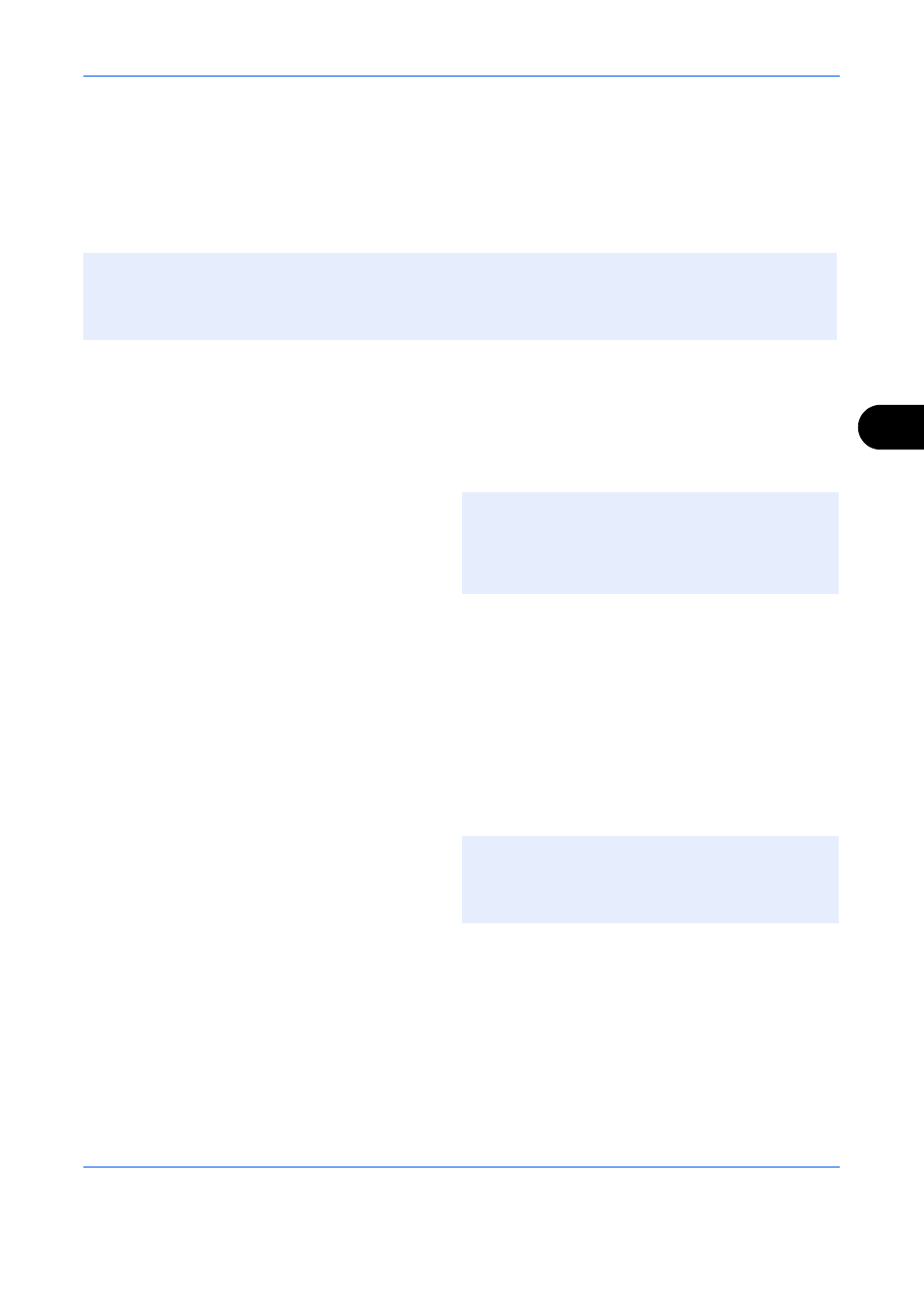
Funzioni di invio
6-29
6
Scansione WSD/Scansione DSM
Scansione WSD (Windows 7, Windows Vista e Windows Server 2008)
La funzione Scansione WSD salva le immagini degli originali acquisiti dal sistema come file su un computer
compatibile WSD.
Installazione del software driver (per Windows 7)
1
Fare clic sull'icona Start del computer e
selezionare Rete.
2
Fare clic con il tasto del mouse sull'icona (Nome
marchio: XXX:XXX) e fare clic su Installa.
3
Durante l'installazione, fare doppio clic sull'icona
visualizzata sulla barra delle applicazione per
aprire la schermata Installazione driver. Il
messaggio Dispositivi pronto all'uso che
compare sulla schermata di Installazione driver
indica che l'installazione è stata completata.
Procedura quando si utilizza questo sistema
1
Premere il tasto Invio.
Visualizza la schermata di invio.
2
Posizionare gli originali nell'alimentatore o sulla
lastra di esposizione.
3
Premere [Scansione WSD/Scansione DSM].
4
Premere [Da pannello operativo] e premere
[Avanti].
NOTA:
Per utilizzare la funzione Scansione WSD, controllare che il computer utilizzato per la scansione
WSD e la periferica siano collegati alla rete e che, nelle configurazioni della rete, l'opzione Scansione
WSD (pagina 9-100)
sia impostata su On. Per informazioni sull'operatività del computer, leggere la guida in
linea del computer oppure il manuale del software.
NOTA:
Se si apre la finestra User Account
Control
, fare clic su Continua.
Se si apre la finestra Trovato nuovo hardware, fare
clic su Annulla.
NOTA:
In funzione delle impostazioni è possibile
che si apra la schermata della rubrica. In questo
caso, premere [Cancella] per visualizzare la
schermata di invio.